使用Apowersoft PDF转换器压缩PDF文件的方法
Apowersoft PDF
Converter是一个PDF处理工具,可以一键转换PDF文件格式。除了转换PDF文件的功能外,还可以对PDF文件进行加密、压缩和合并。在编辑和处理PDF文件时,用户经常会遇到压缩PDF文件的操作。压缩后,文件大小会减小,方便存储,也能提高传输效率。相信很多用户都会需要压缩PDF文件的功能,所以边肖会和大家分享一下Apowersoft的使用方法。
pdf转换器压缩PDF文件的操作方法。有需要的朋友应该快速看一下这个方法教程。
方法步骤
1.首先,第一步,打开软件后,我们点击界面顶部的实用工具,选择压缩PDF的功能,点击界面中的选择文件按钮。

2.点击“选择文件”按钮后,下一步将打开文件选择界面。在界面中选择目标PDF文件后,点击右下角的打开按钮。
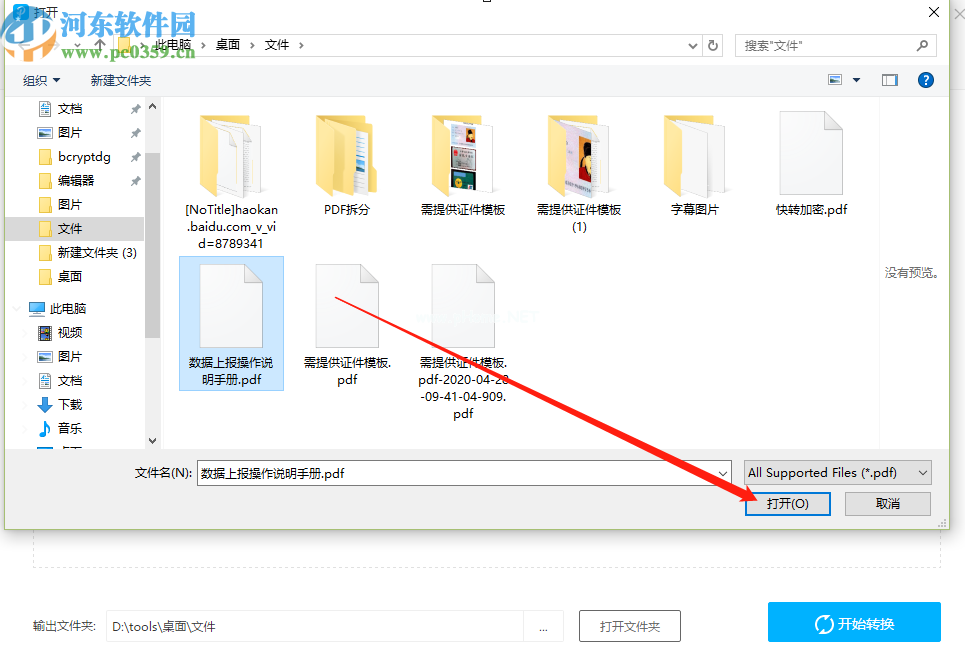
3.点击打开按钮后,选中的PDF文件将被添加到软件界面。然后,我们单击下面输出文件夹中的三点按钮。点击后,我们可以设置文件压缩后的输出存储位置。
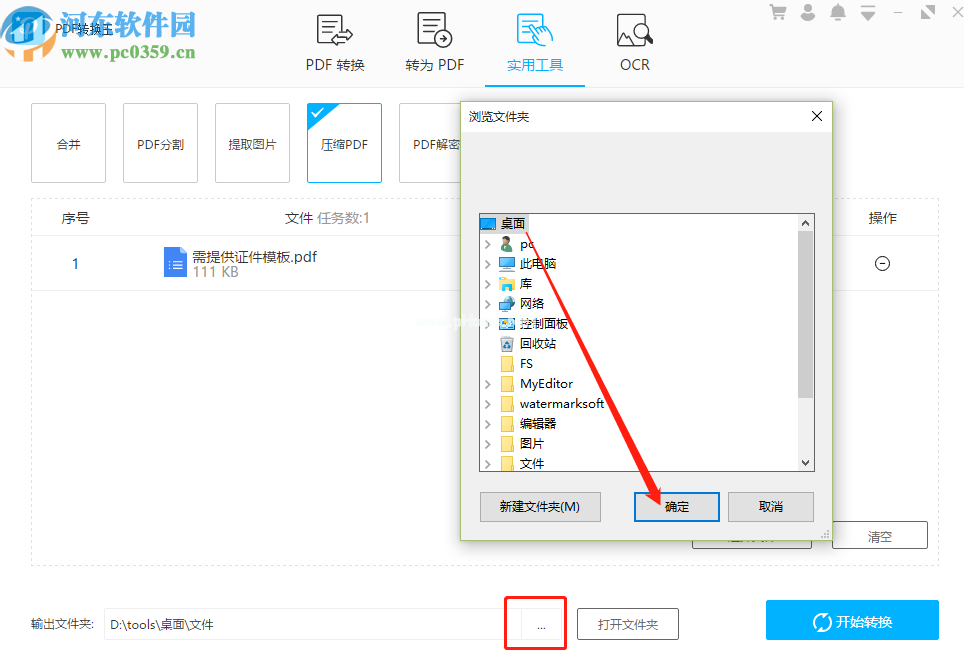
4.设置输出存储位置后,我们可以通过点击界面右下角的开始转换按钮开始压缩PDF文件。
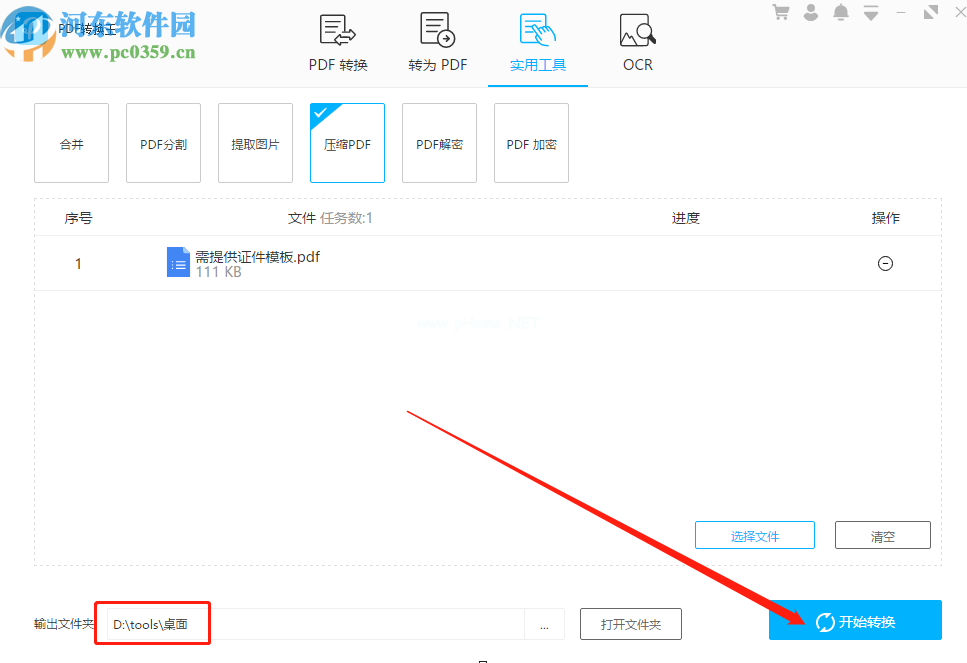
5.压缩完成后,我们在输出路径中找到压缩后的PDF文件,选择并移动到软件界面,然后将压缩后的PDF文件添加到界面中。此时,我们可以看到压缩和预压缩之间的大小比较。

以上是边肖今天和大家分享的Apowersoft PDF的使用方法。
转换器是压缩PDF文件的操作方法。有需要的朋友要赶紧试试这个方法。希望这个教程能对大家有所帮助。
版权声明:使用Apowersoft PDF转换器压缩PDF文件的方法是由宝哥软件园云端程序自动收集整理而来。如果本文侵犯了你的权益,请联系本站底部QQ或者邮箱删除。

















